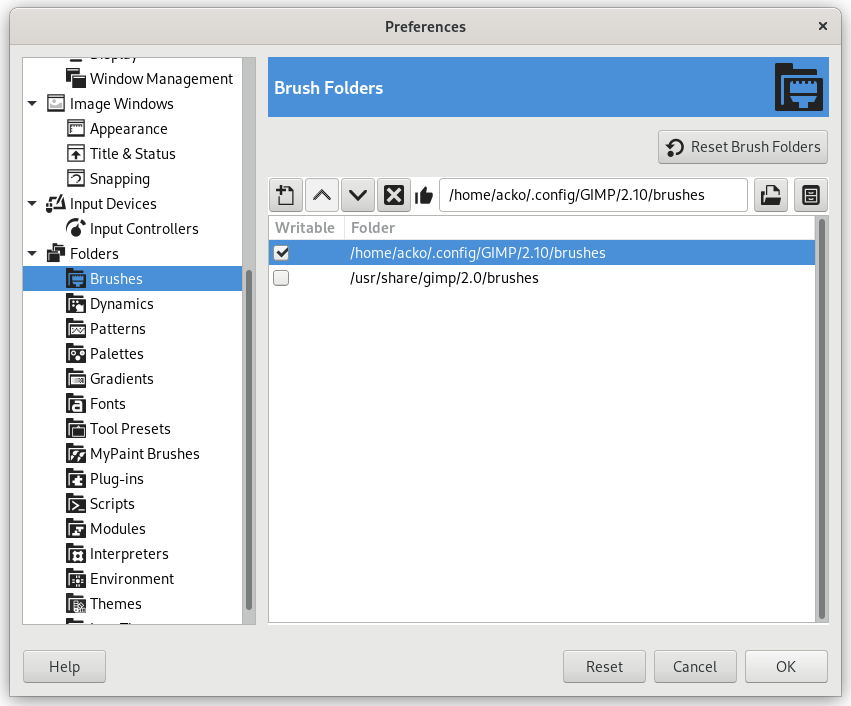GIMP bruger flere typer ressourcer – såsom pensler, mønstre, farveovergange osv. – hvor et grundlæggende sæt leveres af GIMP, når det installeres, og andre kan oprettes eller hentes af brugeren. For hver af disse ressourcetyper er der en indstillingsside, der giver dig mulighed for at angive søgestien: Det sæt af mapper, hvorfra elementer af den pågældende type automatisk indlæses, når GIMP starter. Disse sider ser alle meget ens ud; siden for pensler er vist ovenfor som et eksempel.
Som standard består søgestien af to placeringer:
- Systemmappe
-
Systemmappen indeholder elementer, der er inkluderet i GIMP som standard. Du bør ikke ændre indholdet i denne mappe.
- Personlig mappe
-
Den personlige mappe ligger inde i din personlige GIMP-konfigurationsmappe. Det er her, du skal placere elementer, som du har tilføjet. Hvis du ikke kan gemme elementer i denne mappe, skal du sørge for, at den personlige mappe er markeret som skrivbar.
GIMP bruger den første skrivbare mappe på denne liste til at gemme ressourcer i. Du kan tilpasse søgestien ved at bruge knapperne øverst i dialogen til at flytte en mappe op eller ned på listen.
- Vælg en mappe
-
Klikker du på en af mapperne på listen, er den valgt til den efterfølgende handling.
- Tilføj/erstat mappe
-
Hvis du skriver navnet på en mappe i indtastningsfeltet eller navigerer til den ved hjælp af filvælgerknappen
til højre og derefter klikker på knappen
, erstattes den valgte mappe med den, du har angivet. Hvis der ikke er valgt noget på listen, tilføjes mappen til listen.
Ikonet
eller
til venstre for tekstindtastningsområdet fortæller dig, om den mappe, du har angivet, findes. GIMP opretter ikke en ny mappe for dig; det skal du selv gøre.
- Flyt op/ned
-
Hvis du klikker på knapperne
eller
, vil den valgte mappe blive ændret til den efterfølgende eller foregående på listen. Da mapperne læses i rækkefølge, ændrer brugen af disse knapper indlæsningsrækkefølgen for de elementer, der ligger i disse mapper.
- Slet mappe
-
Hvis du klikker på knappen
, slettes den valgte mappe fra listen. Bemærk, at selve mappen ikke påvirkes; den fjernes blot fra søgestien. Det er nok en dårlig idé at slette systemmappen, men der er intet, der forhindrer dig i at gøre det.